Nie jest tajemnicą, że robimy dużo zdjęć. Aparaty cyfrowe i aparaty w smartfonach w mniejszym lub większym stopniu wyeliminowały koszty robienia zdjęć. Zdjęcia nie tylko żyją na kartach pamięci. Media społecznościowe zapewniają, że publikujemy najlepsze zrobione przez nas zdjęcia. Instagram jest zbudowany na tej właśnie tendencji, choć na swój sposób wyróżnia się spośród innych aplikacji społecznościowych dzięki filtrom. Instagram to całkowicie fotograficzna aplikacja społecznościowa. Nie możesz narzekać, że ktoś publikuje za dużo zdjęć na Instagramie, ale możesz się spierać, czy zdjęcia są dobre, czy nie. Jeśli entuzjastycznie zamieściłeś na Instagramie jedno zdjęcie swojego samochodu lub kota za dużo, możesz je ukryć. Instagram wprowadził nową funkcję, która pozwala zarchiwizować post na Instagramie.
Zarchiwizowany post nie jest usuwany. Jest po prostu ukryty, aby Twoi obserwatorzy nie mogli go już zobaczyć. Nadal go masz i możesz do niego wrócić w dowolnym momencie.
Spis treści:
Zarchiwizuj post na Instagramie
Otwórz Instagram i przejdź do zakładki profilu. Kliknij zdjęcie, które chcesz zarchiwizować. Stuknij przycisk przepełnienia w prawym górnym rogu obrazu. W wyświetlonym menu dotknij „Archiwizuj”. Twoje zdjęcie zniknie z Twojego profilu. Twoi obserwatorzy nie będą mogli tego zobaczyć.
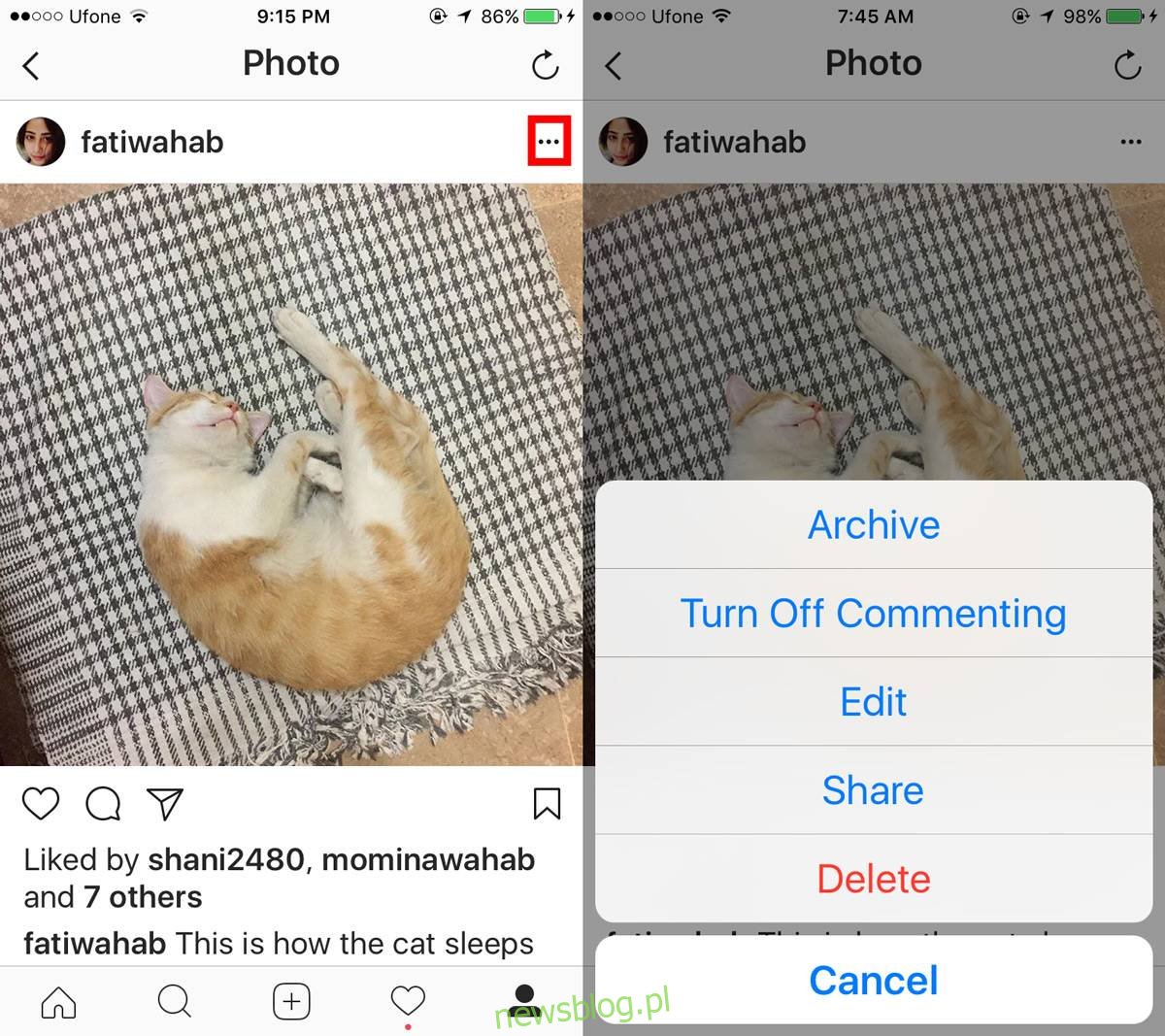
Wyświetl zarchiwizowane posty
Chociaż Twoi obserwatorzy nie widzą zarchiwizowanego posta na Instagramie, zawsze możesz do niego wrócić. Otwórz Instagram i przejdź do zakładki swojego profilu. W prawym górnym rogu zobaczysz ikonę przypominającą zegar. Stuknij, aby wyświetlić wszystkie zarchiwizowane posty. Będziesz mógł zobaczyć wszystkie komentarze i polubienia w poście.
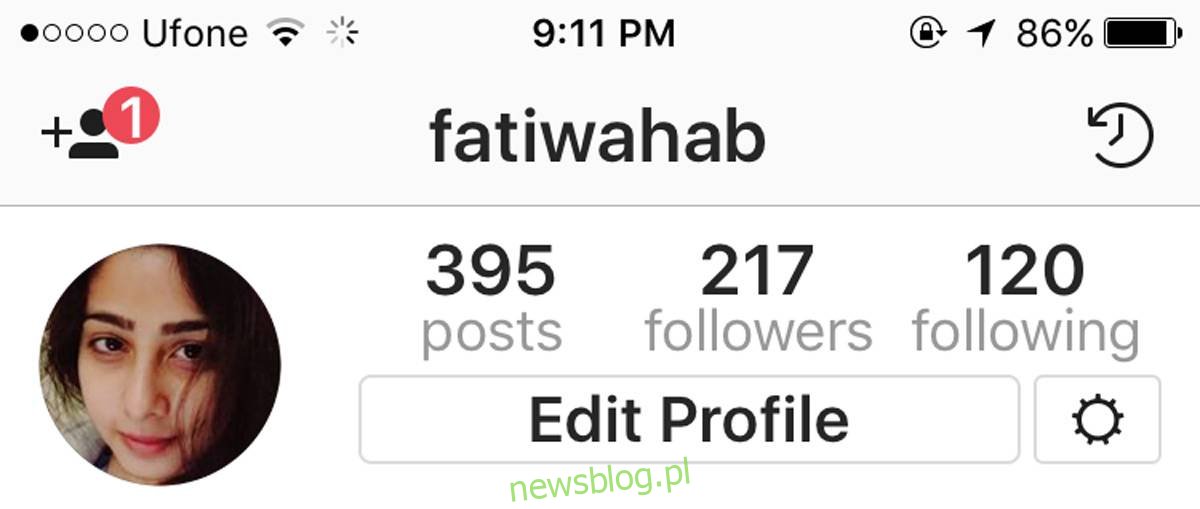
Przywróć z archiwum post na Instagramie
Kiedy archiwizujesz post na Instagramie, nie usuwasz go trwale ze swojego profilu. Jest usuwany tak długo, jak chcesz i możesz go przywrócić, kiedy tylko chcesz. Aby cofnąć archiwizację posta na Instagramie, odwiedź stronę zarchiwizowanych postów. Dotknij obrazu, który chcesz przywrócić z archiwum, aby go wyświetlić. Kliknij przycisk przepełnienia w prawym górnym rogu wpisu. Z menu, które się pojawi, wybierz „Pokaż w profilu”. Spowoduje to przywrócenie z archiwum wpisu. Twoi obserwatorzy będą mogli go ponownie zobaczyć, zostawić komentarze i dodać do ulubionych.

Gdy cofasz archiwizację posta, wraca on do Twojej osi czasu w swoim pierwotnym miejscu. Nie wraca na górę Twojego profilu jako ostatnio przesłany plik. Kiedy odkrywasz wpis, Twoi znajomi nie widzą go ponownie na swoich osiach czasu, jakby to był nowy wpis.

